Jak převést web na HTTPS bez problémů, rychle a zadarmo? Návod pro WordPress je zde.
Přechod na HTTPS rychle a zadarmo
Strejda Google doporučuje, abyste weby a hlavně e-shopy, převedli na HTTPS, protože v roce 2017 bude stránky na tomto protokolu mírně zvýhodňovat proti těm, které stále pojedou na http. Přestože vlastní E-shop nemám a ani nemám žádného klienta, kterému bych spravoval elektronický obchod, webů na redakčním systému WordPress jsem vytvořil dost a také jich spravuji několik, takže postup ukážu právě na tomto systému, který na světě používá již skoro 1/3 všech webů.
Co je to HTTPS
Jak říká Wikipedie, HTTPS (Hypertext Transfer Protocol Secure) je v informatice nadstavba síťového protokolu HTTP, která umožňuje zabezpečit spojení mezi klientem (např. webovým prohlížečem) a serverem před odposloucháváním, podvržením dat a umožňuje též ověřit identitu protistrany. HTTPS používá protokol HTTP, přičemž přenášená data jsou šifrována pomocí SSL
Co budete potřebovat k převodu na HTTPS
- Certifikát – většině z nás stačí Let’s Encrypt, který je zdarma. Důležité je vědět, že certifikát má platnost pouze 3 měsíce. Mnohé webhostingy jej ale automaticky prodlužují, což je super věc. Je jasné, že ¾ z nás by na to zapomněly, pokud webů máte víc.
- Přístup na FTP
- Plugin Velvet Blues Update URLs (Tip od Daniel Nytra)
Soubory, které budete následně upravovat
- Robots.txt
- .htaccess
- wp-config.php
A hlavně, ještě než se pustíte do převodu, zálohujte web i databázi !!!
Jak na HTTPS u webhostingu Ebola, Český hosting, Active24 a Wedos
Převáděl jsem několik webů na několika různých webhostinzích a proto zde je postup pro každý zvlášť.
HTTPS u Ebola.cz
Po přihlášení do administrace na www.ebola.cz stačí v záložce Další nástroje u volby Nastavení HTTPS vybrat Let’s Encrypt certifikát a tuto volbu uložit.
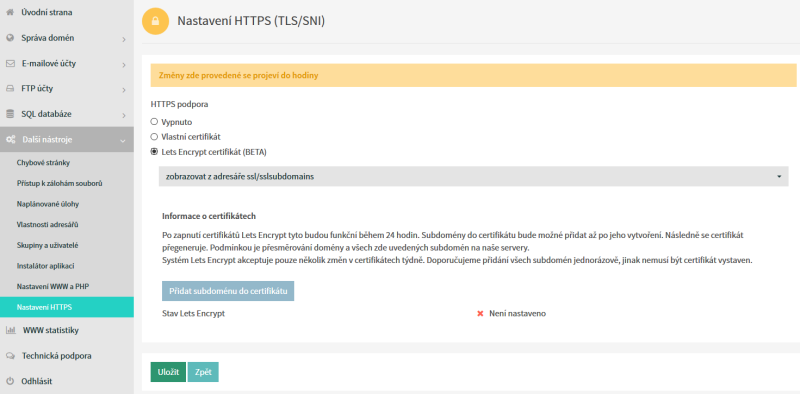
Certifikát bude vystaven během několika minut. Sice píšou že do 24 hodin, ale vždy to byla rychlovka 🙂
Pozor ale na to, kde máte na ftp nahraný web. Pokud jej nechcete přesouvat do složky SSL, pak musíte nastavit volbu – zobrazovat z adresáře www/subdomains.
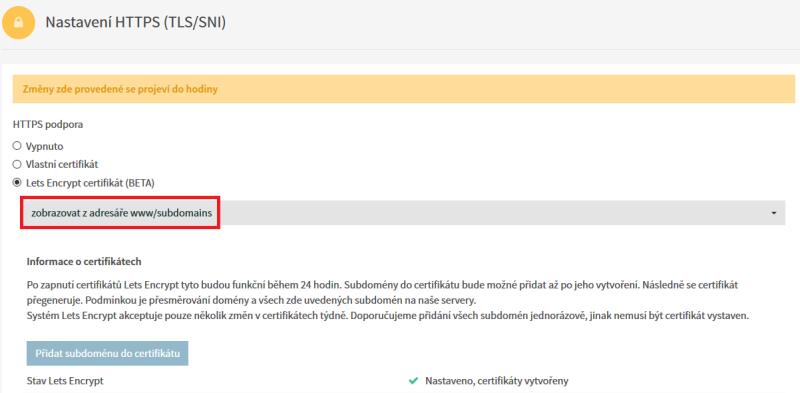
HTTPS u Cesky-Hosting.cz
Na www.cesky-hosting.cz v záložce Domény a hosting a odkazu Webserver zvolte volbu HTTPS – zabezpečený přístup na web a přidat zabezpečený přístup.

Vyberte Let’s Encrypt certifikát. U volby subdoména zvolte web, pro který chcete přiřadit certifikát. Protože zde mám webů několik jako alias, lze je postupně vybrat všechny a každý bude mít samostatný certifikát.
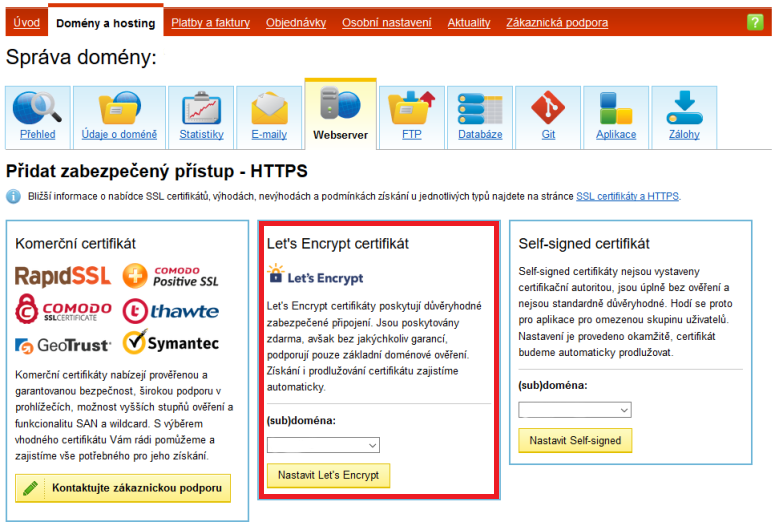
U tohoto webhostingu byl certifikát vystaven opravdu obratem – nejrychleji ze všech testovaných.

Probíhá vystavení certifikátu.
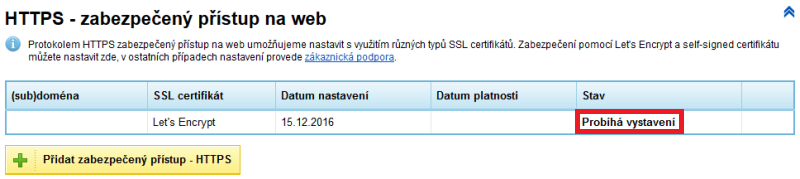
A je tam 🙂

HTTPS u Active24.cz
Tento webhosting od poloviny roku 2016 u všech webů zapnul HTTPS. Takže to máte v podstatě bez práce v administraci. Pozor ale na nastavení souboru .htaccess jak popisuji na konci článku.
HTTPS a Wedos
Když jsem HTTPS řešil u Wedosu, skoro bych napsal „nechci slevu zadarmo“. Levná doména za 150kč, kde můžete mít i miniweb pro statické stránky je super, ale pokud ji chcete převést a zabezpečit, i Let’s Encrypt certifikát je nutné platit. (Sice jen 10kč/měsíc, ale proč, když jinde to je zdarma). Takže doporučuji weby od Wedosu převést jinam, ideálně na Ebolu nebo Český hosting, které mám ověřené a jsem s nimi spokojený.
Certifikát tedy máme vytvořený a můžeme pokračovat v převodu.
Změna adresy webu v administraci WordPressu
Přihlaste se do administrace vašeho webu a zde v záložce Nastavení a Obecné změňte adresy u Instalace WordPressu a Úvodní stránky webu. Stačí přidat „S“ za http, jak vidíte na obrázku.

Po kliknutí na volbu Uložit změny vás WordPress odhlásí, ale hned se zase můžete zalogovat, nyní již na https adrese webu.
Změna všech adres z http na http
Jednoduše všechny adresy na jedno kliknutí změníte pomocí pluginu Velvet Blues Update URLs, který jsem zmiňoval na začátku článku. Vyplňte původní adresu webu a tu novou s https. Poté zaškrtněte všechny volby kromě té poslední a klikněte na Update URLs NOW.
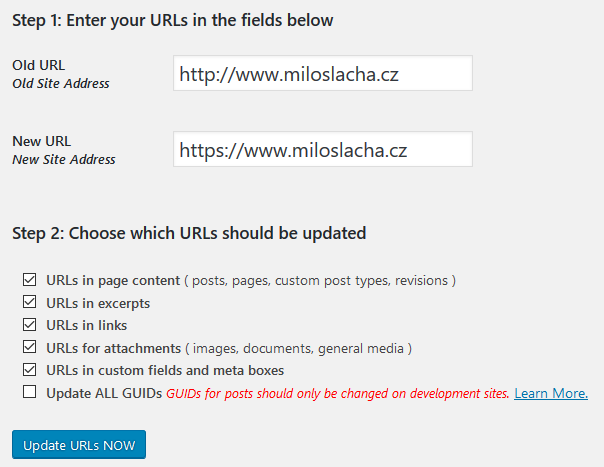
Všechny adresy se „překlopí“ a tím pádem by mělo být ve WordPressu vše hotovo.
ALE, nikdy to není tak jednoduché.
Pokud se vám zobrazí v prohlížeči Firefox nebo Chrome zámeček u adresy webu, máte vyhráno. Pokud je přeškrtnutý, je třeba zkontrolovat, jaké adresy webu ještě mají http.
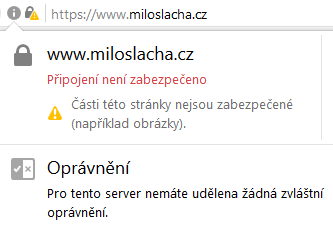
Plugin pro změnu adres je změní skoro všude, ale například staré adresy u widgetů musíte upravit ručně. U mě to byla například adresa odkazující na nejnovější články = feed, kde zůstalo http.
To by mělo být v administraci wordpressu vše, vidíte-li už nyní zámeček u adresy, je skoro hotovo.
![]()
Úpravy souborů na FTP
Z FTP, kde máte nahraný WordPress, z kořenového adresáře (rootu) si zkopírujte soubor .htaccess, wp-config.php a robots.txt.
Úprava .htaccess
Protože je důležité nastavit trvalé přesměrování přes 301, na začátek kódu v souboru .htaccess přidejte toto. Kdy používat přesměrování adres přes 301 popisuje Pavel Ungr na svém webu.
<IfModule mod_rewrite.c>
RewriteEngine on
RewriteCond %{HTTPS} off
RewriteRule ^(.*)$ https://%{HTTP_HOST}%{REQUEST_URI} [L,R=301]
</IfModule>
Pokud máte web u hostingu Active24, je třeba soubor .htaccess nastavit podle tohoto článku. Problém u mě nastal, že to je přesměrování přes 302 a ne 301. Takže kód by měl vypadat nakonec takto.
RewriteCond %{HTTPS} !on
RewriteCond %{HTTP:X-Forwarded-Proto} !=https
RewriteRule ^.*$ https://%{HTTP_HOST}%{REQUEST_URI} [L,R=301]
Zda máte přesměrování nastaveno dobře zkontrolujte na adrese http://www.redirect-checker.org/
Úprava wp-config.php
Pro bezpečný přístup do administrace webu doplňte do souboru wp-config.php tento kód.
define('FORCE_SSL_ADMIN', true);
Úprava robots.txt
V souboru robots.txt by neměl chybět odkaz na mapu webu – sitemap.xml. Proto původní adresu upravte na tu novou s https, jak vidíte zde.
Sitemap: https://www.miloslacha.cz/sitemap.xml
Samozřejmě adresu domény nastavte tu vaší, připomínám pro jistotu 🙂
Změna adresy webu v Google Analytics
Každý asi používáme Google Analytics. Jak a kde změnit adresu stránek?
Vyberte web – Správce – Administrátor – Nastavení služby a vyberte výchozí adresu URL s https.
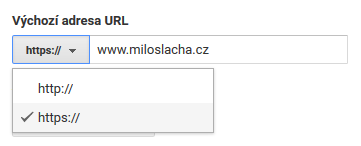
Přidání webu do Search Console
I když zde svůj web máte, není možné změnit pouze předponu jako v GA, ale musíte založit nový profil s adresou https.
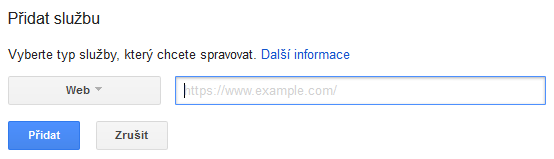
Poté také nezapomeňte nastavit preferovanou verzi webu – s www nebo bez.
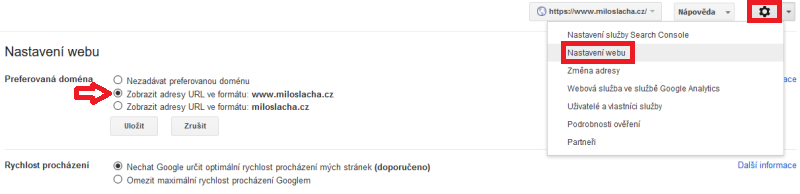
Přidat / Otestovat soubor sitemap
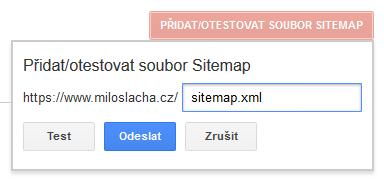
Také dejte vědět Google o nové adrese v záložce Procházení – Načíst jako Google.
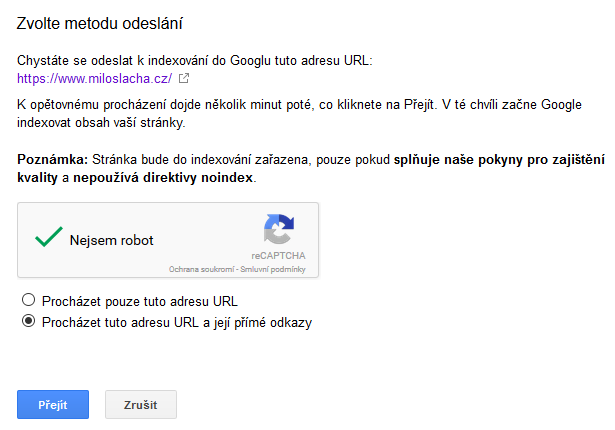
Google již o novém webu ví, co ale Seznam a Bing?
Do českého vyhledávače Seznam.cz novou adresu webu přidáte zde – https://search.seznam.cz/pridej-stranku
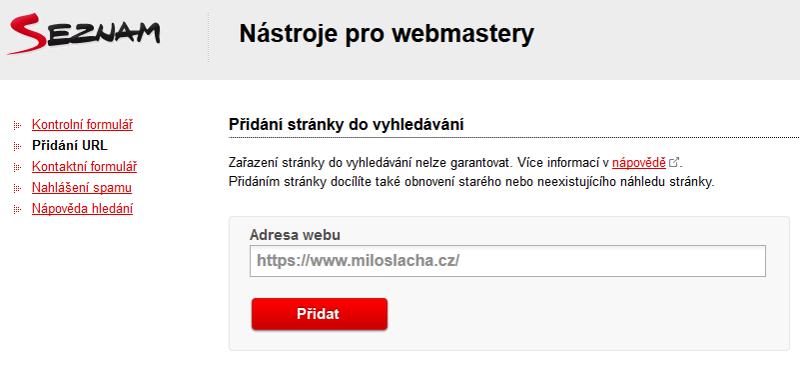
Vyhledávač Bing má také stránku pro přidání na této adrese – http://www.bing.com/toolbox/submit-site-url
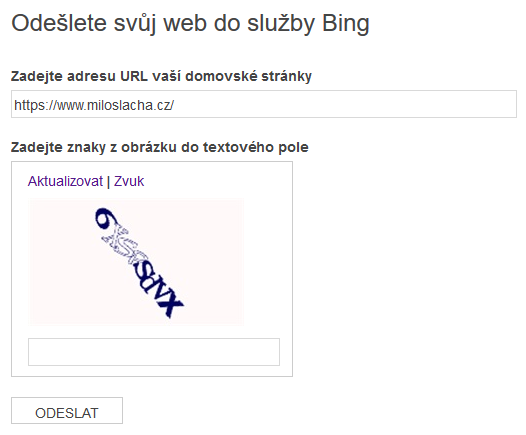
Tak toť vše, pokud budete postupovat podle tohoto návodu, přesun na HTTPS musí proběhnout bez problémů.
Přechod na https je v roce 2016 již bezproblémový a není třeba se obávat ztráty pozic jak na Google, tak ani na Seznamu, jak popisuje Dušan Janovský v rozhovoru na Mladypodnikatel.cz.
Závěrem bych rád poděkoval Pepovi Kroupovi za poskytnuté rady a na jeho webu najdete také pěkný návod na https.
HTTPS a Like na Facebooku
Bohužel překlopením webu na https se lajky u příspěvků vynulují a doposud jsem nepřišel na to, jak to vyřešit, takže pokud byste někdo věděl, díky za rady.
A co vy, čtenáři mého blogu, máte už také převedený web? Podělte se s ostatními v komentářích.
Neodpustím si jedno rýpnutí. Než jsem začal své weby i ty klientů převádět, studoval jsem jak na to. Je divné, když najdete návod jak na převod na https na webu, který ale stále jede na http? 🙂

Komentáře nejsou povoleny.